มีแอพพลิเคชั่นมากมายอยู่ที่นั่นอนุญาตให้ผู้ใช้แปลเอกสารเป็นภาษาอื่น ๆ แต่ Word 2010 ได้กำหนดเกณฑ์มาตรฐานในการให้บริการคุณสมบัติที่ยอดเยี่ยมที่แปลข้อความในหลายภาษาได้อย่างรวดเร็ว หากคุณเป็นผู้ใช้ Word ที่หนักหน่วงคุณอาจรู้ว่ามันช่วยให้คุณสามารถแปลเอกสารโดยตรงโดยไม่ต้องเปิดแอปพลิเคชันการแปลข้อความบุคคลที่สาม Microsoft Translator เป็นเครื่องมือที่มีประสิทธิภาพซึ่งรวมอยู่ใน Word 2010ที่แปลโดยไม่มีปัญหาใด ๆ วิธีที่ Office 2010 แลกเปลี่ยนข้อความกับ Microsoft Translator สำหรับการแปลนั้นค่อนข้างน่าสนใจ ตัวแปลขนาดเล็กแสดงข้อความที่แปลเหนือข้อความที่ไฮไลต์ คุณสามารถเปลี่ยนภาษาการแปลได้อย่างง่ายดายจากตัวเลือกการแปลภาษาและกำหนดค่าตัวแปลขนาดเล็กตามที่คุณต้องการ รองรับภาษาที่พูดกันอย่างแพร่หลายเกือบทั้งหมดและเป็นวิธีที่ง่ายในการสลับระหว่างภาษาแปล
ในการใช้ Microsoft Translator ใน Word ให้เปิดเอกสาร Word ที่คุณต้องการแปลเนื้อหาของเอกสาร

ตอนนี้ตรงไปที่แท็บรีวิวและจาก แปลความ ตัวเลือกคลิก เลือกภาษาการแปล
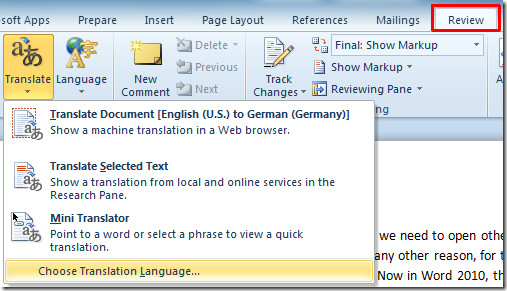
เมื่อคลิกจะเปิดขึ้น ตัวเลือกภาษาการแปล โต้ตอบ จากบานหน้าต่างด้านขวาให้เลือกภาษาที่ต้องการตามที่แสดงในภาพหน้าจอด้านล่าง หากคุณใช้คุณสมบัตินี้เป็นครั้งแรกคุณจะมาถึงที่นี่โดยตรง
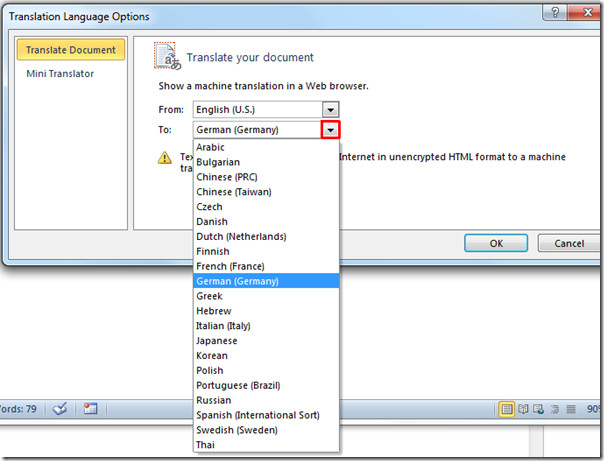
ตอนนี้คุณจะเห็นภาษาที่เลือกอยู่ใน แปลความ เมนูแบบเลื่อนลง คลิกเพื่อแปลเอกสารเป็นภาษาที่ระบุดังที่แสดงในภาพหน้าจอด้านล่าง
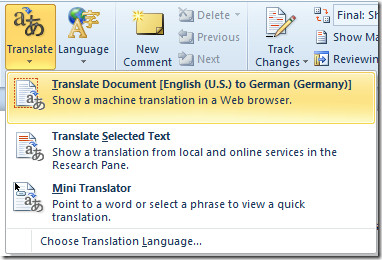
เมื่อคลิกมันจะนำคุณไปยังเว็บเพจ Microsoft Translator ซึ่งแสดงเนื้อหาเอกสารในทั้งสองภาษา
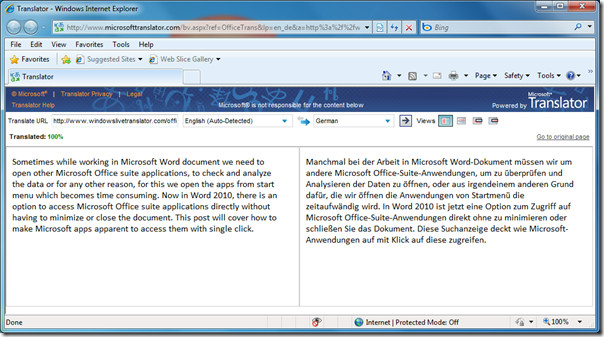
หากคุณต้องการแปลส่วนที่เลือกของเนื้อหาเอกสารให้คลิกขวาและกดปุ่ม แปลความ

ทันทีแถบด้านข้างขวาจะปรากฏขึ้นให้คุณเห็นข้อความที่แปล
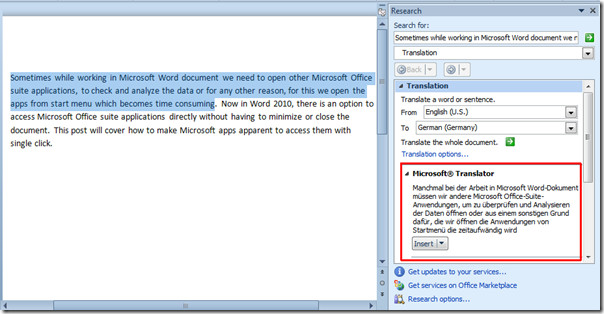
แต่คุณสมบัติที่น่าสนใจที่สุดของ Word 2010 คือ Mini-Translator มันจะแสดงข้อความที่แปลทันทีเหนือข้อความที่ไฮไลต์ จาก การแปล ตัวเลือกคลิก ตัวแปลขนาดเล็ก เลือกภาษาและคลิก ตกลง.
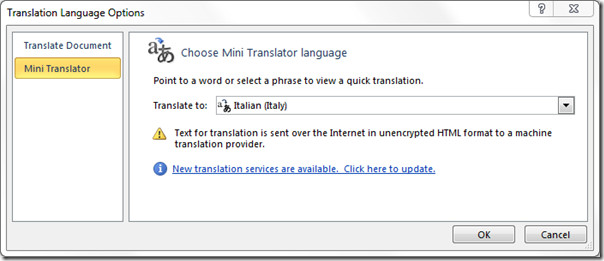
ตอนนี้เลือกย่อหน้าหรือประโยคและย้ายตัวชี้เมาส์เหนือมันคุณจะเห็นข้อความที่แปลในกล่องป๊อปอัพที่มีตัวเลือกต่าง ๆ ตัวแปลขนาดเล็กสามารถอ่านข้อความที่แปลให้คุณได้ คุณสามารถหยุดข้อความเป็นคำพูดแสวงหาความช่วยเหลือเกี่ยวกับการแปลคัดลอกข้อความที่แปลไปยังคลิปบอร์ดและขยายบานหน้าต่างการแปลเพื่อดูข้อความที่แปลในบานหน้าต่างการ Researh
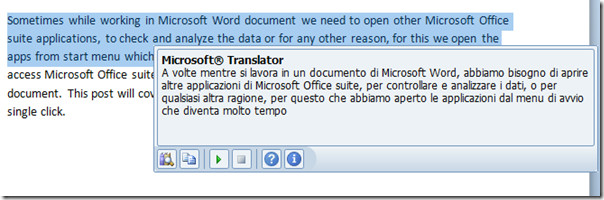
วางตัวชี้เหนือคำและคุณจะเห็นเวอร์ชันที่แปลในภาษาที่คุณระบุ
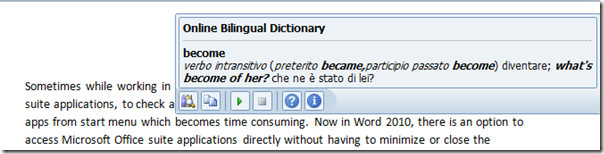
คุณยังสามารถดูคำแนะนำที่ผ่านการตรวจสอบก่อนหน้านี้เกี่ยวกับการติดตามการเปลี่ยนแปลงใน Word 2010 และแทรกลายน้ำใน Word 2010













ความคิดเห็น